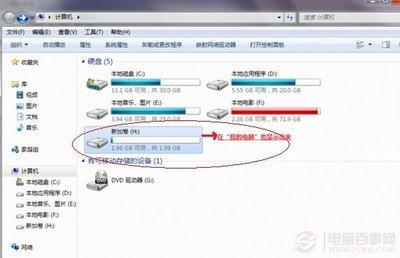新买的一台台式机,刚组装完,要怎么样给它分区呢?下面由小编给你做出详细的台式机分区方法介绍!希望对你有帮助!
台式机分区方法:第一步:对硬盘重新分区
硬盘分区是使用DOS系统的FDISK命令来完成的。
台式机分区步骤一、分区前的准备在进行硬盘分区之前,先要准备一张能够在A驱启动电脑的系统盘,该系统盘应含有以下2个文件:
FDISK.EXE 硬盘分区程序
FORMAT.COM 磁盘格式化程序
确信BIOS CMOS中“BOOT SEQUENCE(启动顺序)”参数为“A,C”。放入启动盘,开机,至屏幕出现A:>,此时即完成硬盘分区前的准备工作。
台式机分区步骤二、删除硬盘原有的分区(一)在盘符A:>下键入:FDISK
屏幕显示FDISK命令主菜单(FDISK Options):
FDISK Options
Current fixed disk drive:1
1.Create DOS partition or Logical DOS Drive
2.Set active partition
3.Delete partition or Logical DOS Drive
4.Display partition information
Enter choice:[1]
Press Esc to exit FDISK
(二)选择3,删除原有的全部分区。
屏幕显示删除分区菜单:
Choose one of the follwing:
1.Delete Primary DOS Partition
2.Delete Extended DOS Partition
3.Delete Logical DOS Drive(s) in the Extended DOS Partition
4.Delete Non-DOS Partition
Enter choice:[ ]
删除硬盘分区的规则是:删除非DOS分区→删除逻辑分区→删除扩展分区→删除基本分区,因此删除必须严格按照4→3→2→1的顺序进行。
台式机分区步骤三、建立新的硬盘分区
目前1G以上的硬盘一般设2-3个分区,各个分区的大小及安装内容完全可以自行决定。在FDISK命令主菜单中选择1,回车,建立DOS分区;
屏幕显示建立分区菜单:Choose one of the following:
1.Create Primary DOS Partition
2.Create Extended DOS Partition
3.Create Logical DOS Drives in the Extended DOS Partition
Enter choice:[1]
Press Esc to return to FDISK Options
建立硬盘分区的规则是:建立基本分区→建立扩展分区→再分成1~X个逻辑驱动器。因此建立分区必须严格按照1→2→3的顺序进行。
(一)建立基本DOS分区
选择建立 菜单中的1,回车。
屏幕显示:
Do you wish to use the maximum available size for a Primary DOS Partition and
make the Partition active(Y/N)……[Y]
系统提问是否将硬盘的全部容量划分为基本分区,即C区?
1.如果打算整个硬盘只设1个区,即将所有空间全部给基本DOS分区(C盘),则选择Y,回车。
2.如果要将硬盘分为几个区,就只能将部分硬盘分给基本DOS分区,因此必须选择N,回车。
屏幕显示:
Totally disk space is X Mbytes (1Mbytes=1048576 bytes)
Maximum space available for Partition is X Mbytes (100%)
Enter Partition size in Mbytes or percent of disk space (%)
to create a Primary DOS Partition……:[ ]
No Partition defined
系统显示硬盘总容量,同时提问基本DOS分区即C区分为多大?键入拟给C区的容量数值(设为X1)或占用总容量的%(设为Y1%),[]中的数字就会自动改为输入数字,回车,屏幕显示重新分区后的C区信息:
Partition Status Type Volume Label Mbytes System Usage

C:1 PRI DOS X1 UNKNOWN Y1%
Primary DOS Partition created
表示基本DOS分区已经建立好,按Esc键返回到FDISK命令主菜单。
(二)建立扩展DOS分区和逻辑驱动器
选择FDISK命令主菜单中的1,回车,屏幕显示建立分区菜单,再选择其中的2,回车。屏幕显示已分出基本DOS分区后的当前硬盘信息:
Totally disk space is X Mbytes
Maximum space available for Partition is X-X1 Mbytes (100%-Y1%)
Enter Partition size in Mbytes or percent of disk
Space (%) to create a Extended DOS Partition……[X-X1]
No Partition defined
系统提示硬盘剩余X-X1兆字节可以定义为扩展DOS分区。因为硬盘上只能有1个基本分区和1个扩展分区,所以如果不想使用非DOS分区,则应按回车键确认将建立基本分区之后的所有剩余硬盘空间全部作为扩展分区(注意此时不能更改[]内的硬盘空间剩余字节数,如果将剩余空间数值改小,就会损失部分硬盘空间)。
回车,屏幕显示在扩展DOS分区中建立逻辑驱动器的提示:
Totally Extended DOS Partition size is X-X1 Mbytes
Maximum space available for Logical drives is X-X1 Mbytes (100%)
Enter Logical drives size in Mbytes or percent of disk space(%) ……:[]
系统询问在扩展分区中如何划分逻辑驱动器,如只设1个逻辑驱动器(D盘),则直接回车,如想分成多个逻辑驱动器,则输入拟给D盘(第一逻辑驱动器)的硬盘容量数值(X1),回车。
屏幕显示已分成的D盘信息(内容与上表基本相同),表示逻辑D盘已经建立,剩余空间将给逻辑E盘,输入拟给E盘(第二逻辑驱动器)的容量数值(X3),回车……
全部硬盘容量分配完毕后,屏幕显示扩展分区中所有逻辑驱动器的信息;
Drv Volume Label Mbytes System Usage
D: X2 UNKNOWN Y2%
E: X3 UNKNOWN Y3%
All available space in the Extended DOS Partition is assigned to logical
drives
按Esc键返回FDISK命令主菜单,系统用闪动的“Warning”提示还必须设置活动分区。
(三)建立活动分区
选择FDISK命令主菜单中的2,回车:
屏幕显示建立活动分区菜单:
Partition Status Type Volume Label Mbytes System Usage
C:1 PRI DOS X1 Y1%
2 EXT DOS X-X1 X-Y1%
Totally disk space is X Mbytes
Enter the number of the partition you want to make active……[ ]
在空格[]内键入1:这时只能键入1,即将基本DOS分区设置为活动分区,回车,屏幕显示已设置好的活动分区信息:
Partition Status Type Volume Label Mbytes System Usage
C: A PRI DOS X1 UNKNOWN Y1%
2 EXT DOS X-X1 UNKNOWN X-Y1%
Totally disk space is X Mbytes
Partition 1 make active
Status(状态)项下出现A,表示基本分区已被激活,按Esc键返回FDISK命令主菜单。再按Esc键,退出FDISK命令,重新启动计算机。
〈strong>第二步:对硬盘进行高级格式化
对硬盘进行高级格式化的操作是使用DOS系统的FORMAT(格式化磁盘)命令来完成的。
通过系统启动软盘启动计算机:一、格式化C盘在盘符A:>后键入FORMAT C:/U/S
FORMAT命令后加“/S”开头项是为了使格式化后的C盘成为启动盘,此项是必不可少的!否则格式化后的硬盘将无法用来启动电脑。
二、格式化D、E、……盘在A:>下再分别输入FORMAT D:/U;FORMAT E:/U……对D、E……盘进行格式化,此时注意不要加“/S”开关项。
对硬盘的各个分区格式化后,从A驱中取出DOS系统盘或MS-DOS6.221号盘(Disk1),按下Ctrl+Alt+Del重新启动,电脑即从C盘引导DOS系统,最后屏幕显示C:>提示符,说明硬盘的格式化已经完成
 爱华网
爱华网